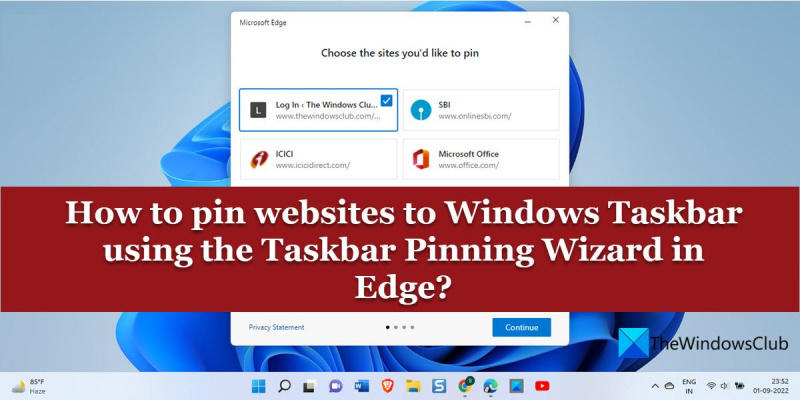Jika anda pakar IT, anda tahu bahawa salah satu cara terbaik untuk menjadikan hidup anda lebih mudah ialah dengan menyemat tapak web pada bar tugas Windows. Dengan Pin Wizard Bar Tugas di Edge, anda boleh menyemat mana-mana tapak web dengan cepat dan mudah pada bar tugas anda, menjadikannya lebih mudah untuk mengakses tapak kegemaran anda. Begini cara menggunakan Pin Taskbar Wizard di Edge: 1. Buka Edge dan navigasi ke tapak web yang ingin anda sematkan. 2. Klik butang menu (tiga titik) di penjuru kanan sebelah atas tetingkap Edge dan pilih 'Sematkan halaman ini ke bar tugas.' 3. Dalam Pin Taskbar Wizard, pilih pilihan 'Start menu' atau 'Taskbar' dan klik 'Next.' 4. Masukkan nama untuk pintasan dan klik 'Selesai'. 5. Laman web kini akan disematkan pada bar tugas anda! Menggunakan Wizard Pin Tugas Bar dalam Edge ialah cara terbaik untuk menyemat mana-mana tapak web dengan cepat dan mudah pada bar tugas anda. Cubalah hari ini!
Windows mempunyai ciri terbina dalam untuk menyematkan apl kegemaran anda pada bar tugas dan menu mula untuk akses pantas. Seperti aplikasi Windows, anda boleh semat tapak web ke bar tugas pada PC Windows 11/10 anda. Tawaran pelayar Microsoft Edge Dok Bar Tugas Wizard yang membolehkan anda mudah untuk menyemat berbilang tapak web pada bar tugas Windows. Ia menawarkan cadangan tapak web yang diperibadikan berdasarkan aktiviti dalam talian anda dan membolehkan anda menyemat tapak web penting untuk akses satu klik.

Sebagai tambahan kepada Wizard, Edge mempunyai ciri menarik yang membolehkan anda pin tapak web sebagai Apl Web Progresif .
cara menyahpasang notepad
Bagaimanakah cara saya menyematkan tapak web ke bar tugas Windows menggunakan Microsoft Edge?
artikel ini terutamanya memberi tumpuan kepada :
- Cara Semat Tapak Web pada Bar Tugas Windows menggunakan Wizard Bar Tugas Dock dalam Edge.
Juga memberikan butiran mengenai:
- Bagaimana untuk menyemat tapak web individu ke bar tugas Windows menggunakan Edge.
- Cara menyemat tapak web sebagai apl web progresif.
Semat tapak web ke bar tugas dengan Wizard Bar Tugas Pin Edge
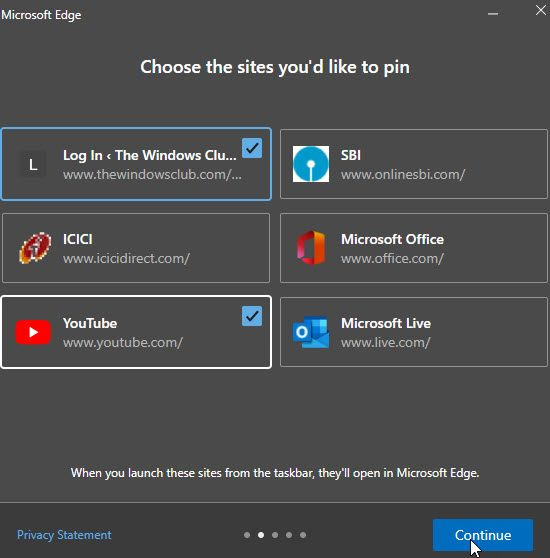
dropbox untuk peluasan gmail
- Lancarkan Microsoft Edge.
- Klik pada ikon menu (tiga titik di sudut kanan atas tetingkap penyemak imbas).
- Bertukar kepada Alat Tambahan .
- Tekan Lancarkan Wizard Bar Tugas Dok . Tetingkap Wizard Bar Tugas Dok dibuka.
- Anda akan digesa untuk mengimport data daripada Google Chrome. Mengimport data membantu anda mendapatkan tawaran yang diperibadikan di tapak web yang ingin anda sematkan. Dalam erti kata lain, ia memberitahu Edge tapak web yang anda habiskan kebanyakan masa anda.
- Pilih sama ada 'Import daripada Google Chrome' atau 'Teruskan tanpa mengimport'.
- Edge akan menunjukkan senarai cadangan berdasarkan penggunaan anda.
- Gunakan kursor tetikus anda untuk memilih tapak web yang ingin anda sematkan.
- Klik pada teruskan butang.
- Seterusnya, anda akan ditunjukkan senarai aplikasi web Microsoft yang popular , seperti YouTube, Rediff, Microsoft Live, dsb.
- Pilih tapak web yang ingin anda pin dan klik butang teruskan butang.
- Seterusnya, anda akan digesa untuk memilih Edge sebagai penyemak imbas lalai anda atau terus menggunakan tetapan penyemak imbas sedia ada anda. Pilih pilihan dan klik butang teruskan butang.
- Lengkapkan persediaan dengan mengklik butang tamat butang.
Selepas anda menutup wizard, anda akan melihat semua tapak web yang disematkan dalam kawasan bar tugas. Untuk menyahsemat tapak web ini, cuma klik kanan pada ikon tapak web dan pilih Nyahsemat daripada bar tugas pilihan.
Baca juga: Cara membuat pintasan papan kekunci untuk membuka tapak.
Sematkan tapak web individu ke bar tugas daripada Edge
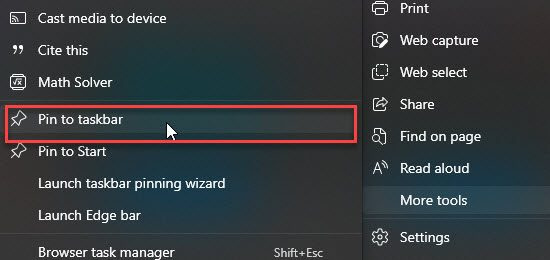
- Buka tapak web yang ingin anda sematkan dalam tab baharu dalam penyemak imbas Edge anda.
- Klik pada ikon menu.
- Pergi ke Alat Tambahan .
- Klik pada pilihan 'Semat ke bar tugas'.
Anda boleh menyahsemat tapak web dengan mengklik kanan ikon dulang sistemnya dan memilih Nyahsemat daripada bar tugas pilihan.
Semat tapak web sebagai apl web progresif
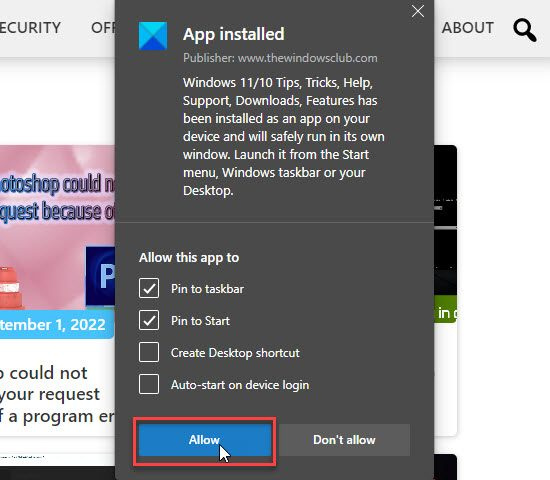
mengapa pemacu c saya terus terisi
Aplikasi Web Progresif, juga dikenali sebagai PWA, tapak web yang bertindak seperti apl asli yang dipasang . Mereka menyokong kemas kini berkala, pemberitahuan tolak dan boleh berfungsi di luar talian. Untuk menambah tapak web sebagai Apl Web Progresif:
edisi home partition wisard
- Buka tapak web dalam Microsoft Edge.
- Klik pada ikon menu.
- Pergi ke Aplikasi > Urus Aplikasi .
- Pilih Pasang tapak ini sebagai apl.
- Anda akan digesa untuk memilih nama aplikasi. Masukkan nama dan klik butang Pasang butang.
- Pemberitahuan akan mengesahkan bahawa tapak web telah dipasang sebagai PWA dan tersedia untuk akses pantas pada bar tugas. Anda juga boleh memilih untuk membuat pintasan desktop untuk membuka tapak web pada PC Windows 11/10. Tekan pada benarkan butang untuk melengkapkan tetapan.
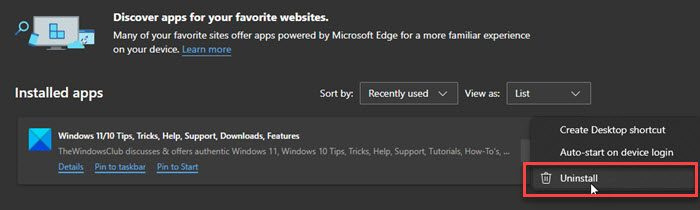
Untuk menyahpasang apl ini, pergi ke Edge Menu > Aplikasi > Urus Aplikasi . Kemudian klik pada ikon tiga titik di sebelah nama apl dan pilih Padam .
Catatan: Pelayar Edge diprapasang dalam semua edisi Windows terkini, termasuk Windows 11 Home dan Windows 11 Professional . Jika anda menghadapi masalah menggunakan Edge pada PC Windows 11/10 anda, cuba tetapkan semula, baiki atau pasang semula penyemak imbas Edge anda.
Bagaimana untuk menyematkan tapak web ke bar tugas dalam Windows 11?
Microsoft Edge menawarkan wizard penyemat bar tugas untuk menyemat tapak web ke bar tugas dalam Windows 11/10 untuk akses pantas kepada mereka dengan satu klik. Dengan wizard ini, anda boleh menyemat berbilang tapak web pada bar tugas sekaligus. Wizard menawarkan untuk menyemat tapak web anda yang kerap digunakan dan beberapa tapak web Microsoft yang popular. Tapak web ini dibuka dalam penyemak imbas Edge apabila anda melancarkannya dari bar tugas.
Bagaimana untuk menyematkan tab dalam Microsoft Edge?
Untuk menyemat tab dalam Microsoft Edge, navigasi ke tab yang ingin anda sematkan dalam penyemak imbas Microsoft Edge. Kemudian klik kanan pada tab. Anda akan melihat menu. Tekan pada Lampirkan tab pilihan. Tab akan disematkan dalam pelayar Edge. Apabila anda keluar dan memulakan semula Microsoft Edge, halaman web bertab anda dibuka dalam tetingkap penyemak imbas secara lalai.
Baca lebih lanjut: Tidak dapat menyematkan apl atau program pada bar tugas dalam Windows